Avoir un PC High-Tech qui fonctionne à son maximum est essentiel, que ce soit pour le travail, les jeux, ou des tâches quotidiennes. Une machine performante améliore non seulement l’efficacité mais aussi l’expérience utilisateur globale. Cet article propose 10 conseils incontournables pour optimiser les performances de votre ordinateur. Suivez ces étapes et vous verrez une nette amélioration de la rapidité et de la stabilité de votre système.
Nettoyage du Système
Désinstallation des logiciels inutiles
La première étape pour optimiser votre PC est de supprimer les logiciels que vous n’utilisez plus. Pour ce faire, allez dans le menu Démarrer, cliquez sur Paramètres, puis sur Applications, et désinstallez les programmes inutiles. Cela libérera de l’espace disque et réduira les charges inutiles sur votre processeur et votre RAM.
Nettoyage des fichiers temporaires et des caches
Les fichiers temporaires et les caches peuvent s’accumuler rapidement et ralentir votre PUtilisez l’outil intégré Nettoyage de disque dans Windows en recherchant « Nettoyage de disque » dans la barre de recherche du menu Démarrer. Sélectionnez les types de fichiers à supprimer, y compris les fichiers temporaires et les fichiers de cache. Vous pouvez également utiliser des logiciels tiers pour effectuer ces tâches de manière plus approfondie.
Utilisation des logiciels de nettoyage
Des logiciels comme CCleaner peuvent vous aider à nettoyer de manière approfondie votre système. Assurez-vous de télécharger ces outils à partir de sources fiables et de vérifier régulièrement les mises à jour pour les derniers correctifs de sécurité et les améliorations.
Optimisation des Performances
Gestion des programmes de démarrage
De nombreux programmes sont configurés pour se lancer au démarrage de Windows, ce qui peut ralentir considérablement le processus de démarrage de votre PPour gérer cela, ouvrez le Gestionnaire des tâches en appuyant simultanément sur Ctrl + Shift + Échap. Allez à l’onglet Démarrage et désactivez les programmes non essentiels.
Défragmentation du disque dur
La défragmentation du disque permet de réorganiser les données stockées pour une utilisation plus efficace de l’espace disque. Allez dans Défragmenter et optimiser les lecteurs via le menu Démarrer, puis sélectionnez votre disque dur et cliquez sur « Optimiser ». Notez que cette opération est principalement bénéfique pour les disques durs classiques (HDD), tandis que les SSD (Solid State Drive) bénéficient plutôt de l’outil « Optimiser/Trim ».
Optimisation des paramètres de performance dans Windows
Pour ajuster les paramètres de performance, allez dans Paramètres, puis Système > Informations système > Paramètres système avancés. Sous l’onglet Performances, cliquez sur Paramètres et ajustez pour obtenir les meilleures performances en désactivant certains effets visuels comme les animations et les ombrages.
Mise à Jour du Système
Importance des mises à jour du système d’exploitation
Les mises à jour du système d’exploitation sont cruciales pour la sécurité et la performance de votre PAssurez-vous que votre Windows est toujours à jour en allant dans Sécurité Windows, puis Windows Update et en vérifiant la disponibilité des mises à jour. Les mises à jour incluent souvent des correctifs de sécurité, des améliorations de performance, et des nouvelles fonctionnalités.
Mise à jour des pilotes
Les pilotes obsolètes peuvent causer divers problèmes de performance. Allez dans Gestionnaire de périphériques via le menu Démarrer et mettez à jour vos pilotes pour tous les périphériques, en particulier pour votre carte graphique (GPU), votre carte réseau, et les périphériques de stockage comme les disques SSTéléchargez toujours les pilotes à partir des sites officiels des fabricants pour garantir leur fiabilité.
Mise à jour des logiciels installés
Les logiciels installés nécessitent également des mises à jour régulières pour optimiser leur performance et corriger des bugs. Veillez à activer les mises à jour automatiques pour des applications critiques comme Microsoft Teams, navigateur internet, logiciels de bureautique (Word, Excel), et autres programmes que vous utilisez fréquemment. Des logiciels obsolètes peuvent non seulement ralentir votre PC mais aussi être des failles de sécurité.
Sécurité et Protection
Installation d’un antivirus efficace
Un bon antivirus est essentiel pour protéger votre système contre les logiciels malveillants et les virus. Choisissez un logiciel antivirus réputé pour ses performances, comme Avast, Bitdefender ou Norton. Assurez-vous que votre antivirus est toujours à jour et effectuez des analyses régulières de votre système pour détecter d’éventuelles menaces.
Utilisation d’un pare-feu
Assurez-vous que votre pare-feu est activé pour une couche supplémentaire de sécurité. Vous pouvez vérifier cela via Sécurité Windows, puis le paramètre de pare-feu. Un pare-feu aide à bloquer les connexions non autorisées à votre ordinateur, réduisant ainsi le risque d’intrusions et de vols de données.
Sensibilisation aux menaces en ligne
Adopter des habitudes de navigation en ligne sûres est tout aussi important que les protections logicielles. Évitez de télécharger des fichiers d’origine inconnue, ne cliquez pas sur des liens suspects dans des emails, et utilisez des extensions de navigateur comme HTTPS Everywhere ou des bloqueurs de publicités pour ajouter une sécurité supplémentaire. Surveillez également vos comptes en ligne pour détecter les activités suspectes.
Maintenance Matérielle
Nettoyage physique du PC
La poussière peut s’accumuler à l’intérieur de votre ordinateur, réduisant l’efficacité de son refroidissement. Nettoyez régulièrement l’intérieur avec de l’air comprimé pour éviter la surchauffe et améliorer les performances. Assurez-vous de bien éteindre et débrancher votre PC avant de procéder au nettoyage pour éviter tout risque de court-circuit.
Vérification et remplacement des composants défectueux
Des composants matériels défectueux peuvent ralentir votre PPassez en revue les pièces essentielles comme la RAM, le disque dur (ou le SSD), l’alimentation, et remplacez les éléments défectueux le cas échéant. Un diagnostic matériel peut être effectué à l’aide de logiciels spécialisés ou en consultant un professionnel pour identifier et résoudre les éventuels problèmes.
Amélioration du matériel pour de meilleures performances
Une mise à niveau des composants matériels, comme l’ajout de RAM, le passage d’un disque dur à un SSD, ou l’installation d’une carte graphique plus performante, peut offrir des améliorations significatives en termes de performance. Par exemple, passer de 8 Go à 16 Go de RAM peut considérablement améliorer la capacité multitâche de votre PDe même, remplacer un disque dur HDD par un SSD réduira le temps de démarrage et accélérera les temps de chargement des applications.
En résumé, une optimisation efficace repose sur un entretien régulier et l’adoption de bonnes pratiques pour maintenir les performances de votre PC à un niveau optimal. En désinstallant les logiciels inutiles, en nettoyant les fichiers temporaires, en gérant les programmes de démarrage et en maintenant votre système et ses composants matériels à jour, vous assurerez à votre PC une performance maximale. N’attendez plus, appliquez ces astuces dès maintenant pour tirer le meilleur parti de votre ordinateur !